Hulu Hata Kodu 500, 503 veya 504 nasıl düzeltilir
Bu yazıda, 500, 503 ve 504 Hulu hata kodunu(Hulu error code 500, 503, and 504) düzeltme yöntemlerini tartışacağız . Hulu , TV şovları, filmler, çizgi filmler vb. dahil olmak üzere çeşitli içeriklere erişmenizi sağlayan abonelik tabanlı bir video akışı hizmetidir. Eğlenceye parmaklarınızın ucunda erişmenizi sağlarken, hatasız değildir. Zaman içinde birçok kullanıcı Hulu Errors 3, 5, 16, 400, 50003(Hulu Errors 3, 5, 16, 400, 50003) , Error Code PLAUNK65 vb. gibi Hulu'da(Hulu) akış yaparken hatalarla karşılaştığını bildirdi . Bazı kullanıcıların ayrıca 500, 503 ve 504 dahil olmak üzere HTTP durum kodu hatalarıyla(HTTP status code errors) karşılaştığı bildiriliyor. Hulu'da . _(Hulu)
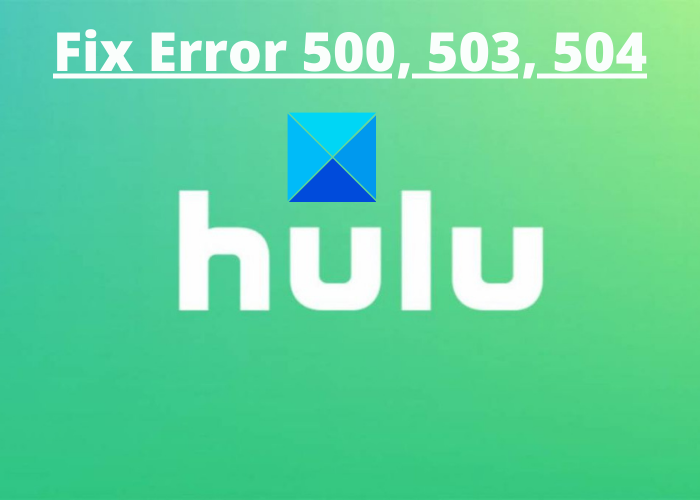
Hulu'da Hata 500 Nedir?
Hata 500, temel olarak , sunucunun veritabanına bağlanamaması ve isteği yerine getirememesi nedeniyle Hulu'da bir (Hulu)Dahili Sunucu hatasıdır .(Internal Server error)
Hulu'da(Hulu) 503 hata kodu ne anlama geliyor ?
Bu hata temelde bir “ Hizmet kullanılamıyor(Service unavailable) ” mesajı gösteriyor. Bazı durumlarda “ HTTP sunucu hatası 503(HTTP server error 503) ” veya “ 503 hatası(503 error) ” gibi mesajlar görebilirsiniz . Bu hatanın ana nedeni, sunucunun o anda kullanılamaması ve isteğinizi alamamasıdır. Bu hatanın HTTP(HTTP) sunucusu arızası, Hulu sunucusunun bakımda olması, sunucunun çok meşgul olması gibi başka nedenleri olsa da . Hulu'daki 503 hatası (Hulu)Windows , Android , Linux , Mac vb . platformların herhangi birinde oluşabilir. .
503 hatasına neden olan birincil neden, sunucu ile destekleyen web sitesi arasındaki iletişim hatasıdır. Bu, web sitesinin bir kullanıcının tarayıcısından gelen istekleri işleyememesine ve dolayısıyla 503 hata kodunun oluşmasına neden olur. Sunucu bakımdaysa veya öngörülemeyen bazı teknik sorunlar varsa bu gerçekleşebilir.
Hulu'da Hata 504 Nedir?
Hulu'daki(Hulu) Hata 504 başka bir HTTP durum yanıtı hatasıdır ve bir Ağ Geçidi Zaman Aşımı hatasıdır(Gateway Timeout error) . Bu hata kodu, istemci tarafından başlatılan bir isteğin işlenmesine iki sunucu dahil olduğunda ve bir sunucu başka bir sunucudan zamanında yanıt almadığında tetiklenir.
Başlamadan önce, 5XX'in sunucu hataları olduğunu bilmelisiniz ve yapabileceğiniz yalnızca bu kadardır, Hata genellikle web sitesinin sonundadır. Yine de(Nevertheless) burada, bu hataları düzeltmenize yardımcı olabilecek birkaç çalışma yöntemini tartışacağız.
Hulu Hata Kodu 500(Fix Hulu Error Code 500) , 503 ve 504'ü Düzeltin
Ana yöntemlere geçmeden önce, bir süre için Ctrl+F5 kısayol tuşlarını kullanarak veya Yenile(Refresh) seçeneğini kullanarak Hulu sayfasını yeniden yüklemeyi denemenizi öneririz. Bazı geçici sorunlar bu şekilde düzeltilebilir. Ayrıca internet bağlantınızı kontrol edin ve düzgün çalışıp çalışmadığını kontrol edin. Bunlar sorunu çözmezse, başka düzeltmeler de kullanabilirsiniz.
Hulu'da 500, 503 ve 504 hata kodunu çözmeyi deneyebileceğiniz başlıca yöntemler şunlardır:
- Hulu Sunucusunun (Hulu Server)Durumunu(Status) Kontrol Edin .
- Yeniden Başlatma gerçekleştirin.
- Tarayıcı Önbelleğinizi silin.
- Abonelik Planınızı kontrol edin.
- DNS Hatasını Çözün.
- Kaldırın, ardından Hulu uygulamasını yeniden yükleyin.
- Hulu Destek ile iletişime geçin.
Şimdi bu yöntemleri detaylandıralım!
1] Hulu Sunucusunun (Hulu Server)Durumunu(Check) Kontrol Edin(Status)
Hulu sunucusundaki bazı teknik sorunlar nedeniyle kullanıcılar çoğu zaman Hulu'da(Hulu) 500, 503 ve 504 hataları alır . Bu durumda, hatayı düzeltmek için fazla bir şey yapamazsınız, ancak destek ekibi Hulu sunucusundaki sorunları çözene kadar bir süre bekleyin.
Hulu sunucusunun kapalı olmadığından emin olmak için bazı çevrimiçi hizmetleri kullanabilirsiniz. Bir web sitesinin yukarı veya aşağı olup olmadığını kontrol etmek(check if a website is up or down) için DownDetector , IsItDownRightNow veya ExpertExchange vardır . Hulu çalışma durumunda değilse, bir süre bekleyebilir ve ardından 503 hatasının gidip gitmediğini kontrol etmek için web sitesini yeniden yükleyebilirsiniz.
Hulu'daki(Hulu) 500, 503 veya 504 hatası herhangi bir bildirim mesajı olmadan oldukça uzun süre devam ederse, bunları düzeltmek için bu listeden başka bir çözüm kullanabilirsiniz.
Okuyun: (Read:) Hata 503 Hizmet Kullanılamıyor - Steam'i Düzeltin.(Fix Error 503 Service Unavailable – Steam.)
2] Yeniden Başlatma Gerçekleştirin
Yeniden başlatma(Restart) , herkesin cihazlarda bazı hatalardan ve aksaklıklardan kurtulmak için kullandığı yaygın yöntemlerden biridir. Ve bunun hiçbir zararı yoktur. Bu nedenle, Hulu'da(Hulu) akış yapmak için bilgisayarınızı veya hangi cihazı kullanıyorsanız yeniden başlatmayı deneyin . Ayrıca modeminizi ve yönlendiricinizi yeniden başlattığınızdan ve ardından cihazınızı yeniden başlattığınızdan emin olun. Hatanın gidip gitmediğini kontrol edin. Bazı teknik aksaklıklar varsa, temiz bir yeniden başlatma sorunu çözebilir. Değilse, bu makaleden başka bir düzeltme deneyebilirsiniz.
Bakınız: (See:) HTTP Hatası 503 nasıl düzeltilir, Hizmet kullanılamıyor(How to fix HTTP Error 503, The service is unavailable)
3] Tarayıcı Önbelleğinizi Silin

Bir web tarayıcısında bazı web sitelerini ziyaret ederken veya kullanırken birçok beklenmedik sorunun eski tarayıcı önbelleklerinden kaynaklandığı bildiriliyor. Tarayıcınızın önbelleğini uzun süredir temizlemediyseniz ve Hulu'da(Hulu) 500, 503 veya 504 hatası alıyorsanız , web tarayıcınızdan eski önbelleği silmenin tam zamanı. Hulu'daki(Hulu) sorundan kurtulmanıza yardımcı olabilir .
Burada, Google Chrome'da(Google Chrome) önbelleği temizleme adımlarından bahsedeceğiz . Firefox , Edge vb. gibi diğer web tarayıcılarından önbelleği silmek için benzer adımları deneyebilirsiniz . Aşağıdaki adımları izleyin:
- Google Chrome'u(Google Chrome) başlatın ve üç nokta menüsüne gidin.
- More Tools > Clear Browsing Data seçeneğine tıklayın .
- Şimdi, zaman aralığını Tüm zamanlar olarak seçin.
- Ardından, Önbelleğe alınmış görüntüler ve dosyalar(Cached images and files) adlı onay kutusunu açın . Göz atma geçmişi(Browsing history) veya Çerezler ve diğer site verileri(Cookies and other site data) gibi diğer verileri temizlemek için ilgili onay kutularını açın.
- Bundan sonra, Verileri Temizle( Clear Data) düğmesine dokunun.
- Web tarayıcınızı yeniden başlatın ve ardından hatanın gidip gitmediğini görmek için Hulu'yu başlatmayı deneyin.(Hulu)
İlgili Okuma: (Related Read:) How to clear the Cache in Windows 11/10.
4] Abonelik Planınızı Kontrol Edin
Sorunu çözmenin başka bir yöntemi de, abonelik planınızın süresinin dolup dolmadığını kontrol etmenizdir. Süresi dolmuşsa, sunucunun hesabınızı Hulu'daki(Hulu) herhangi bir içeriğe erişmesini engelleme olasılığı daha yüksektir .
Ayrıca, bir hesap için birden fazla aboneliğe çoğu akış hizmeti tarafından izin verilmez. Bu nedenle, Hulu'nun(Hulu) aynı abonelik planına iki kez abone olmadığınızı kontrol edin ve emin olun . Eğer öyleyse, farklı siparişler oluşturabilir ve bazı hizmetler birden fazla siparişe izin vermez ve bu nedenle Hulu içeriğine erişmenizi engeller.
5] DNS Hatasını Çöz
Bu sorun, bazı DNS(DNS) hataları veya uyumsuz DNS ayarları nedeniyle de oluşabilir . Bu durumda, DNS(DNS) hatalarını çözmek için internet sağlayıcınızla iletişime geçmeyi deneyebilirsiniz .
PC'deyseniz, DNS(DNS) hatasını DNS'yi Flushing ile(Flushing the DNS) çözmeyi deneyebilirsiniz . Bunun için şu basit adımları takip edebilirsiniz:
- Yönetici ayrıcalığı ile Komut İstemi'ni açın(Open Command Prompt with administrator privilege) .
- (Enter)CMD'ye(CMD) aşağıdaki komutu girin :
ipconfig/flushdns. DNS Çözümleyici Önbelleği Başarılı bir şekilde temizlendi(Successfully flushed the DNS Resolver Cache) mesajı görüntülenene kadar komutun izin vermesi için bir süre bekleyin .(Wait) - Web tarayıcısını yeniden başlatın ve Hulu'da(Hulu) 503 hatasının gidip gitmediğini kontrol edin .
6] Kaldırın(Uninstall) , ardından Hulu uygulamasını yeniden yükleyin
Hulu uygulamasını Windows veya başka bir cihazda kullanıyorsanız, Hulu uygulamasını (Hulu)kaldırıp(uninstalling) yeniden yüklemeyi deneyin . Bazen bir uygulamanın yanlış veya eksik yüklenmesi bazı hatalara neden olabilir. Bu nedenle, sizin için hatayı düzeltebilir.
7] Hulu Desteği ile İletişime Geçin
Ayrıca, onlarla iletişim kurmak için Hulu(Hulu) destek sayfasını ziyaret etmeyi deneyebilir veya doğrudan onları arayabilirsiniz. Destek yöneticileri, bölgenizde bir teknik arıza olup olmadığını size bildirecektir. Veya sorun yalnızca sizin sisteminizde oluşuyorsa, sorunu teşhis etmeye çalışacaklardır.
Okuyun: (Read:) Smart TV'de içerik akışı yapmaya çalışırken Hulu 301 hatasını düzeltin.(Fix Hulu error 301 when trying to stream content on Smart TV.)
Bu kadar!
Related posts
Fix Hulu Error Code P-TS207 or P-EDU125
Hulu Error Code P-DEV320 Nasıl Düzeltilir
Hulu Error Code PLAUNK65 nasıl düzeltilir
Nasıl Fix Hulu Error Code Runtime 2 ve 5
Fix Hulu Error Code RUNUNK13 Nasıl Yapılır
Windows Update Error Code 0x8024004a ile yüklenemedi
Windows PC'de Fix VALORANT Error Code 31 ve 84
Fix Steam Error Code 105, sunucuya bağlanılamıyor
Onedrive Hata Kodu 0x8007016a Fix
Java update tamamlanmadı, Error Code 1618
Error Code 0x80190194 - 0x90019 Windows'ta Nasıl Düzeltilir
Fix OneDrive Error Code 0x8004de85 veya 0x8004de8a
Fix Amazon Prime Error Code 9068 veya 5004
Fix Windows 10 Activation Error Code 0x8007007B
Fix Bilgisayarınız ihtiyaçları, Error Code 0xc000000d onarılması
Windows 10'da Fix Office installation Error Code 1603
Fix Roku Error Code 006 ve 020
Windows PC'de Roblox Error Code 523 Nasıl Düzeltilir
Fix Windows Update Error Code 80244010 Nasıl Yapılır
Windows Update Error Code 0x8024402c Nasıl Düzeltilir
